在使用project项目计划软件时需要对右侧图表中相应信息进行标记,便于在表格和横道图中很方便的进行关键信息查看。那么如何进行该项设置呢?
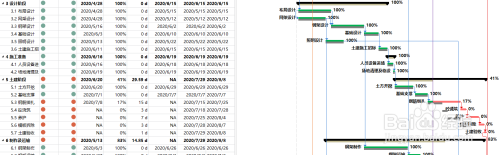
方法/步骤
-
1
打开项目计划软件,在图表右侧空白处双击,弹出“条形图样式”对话框。
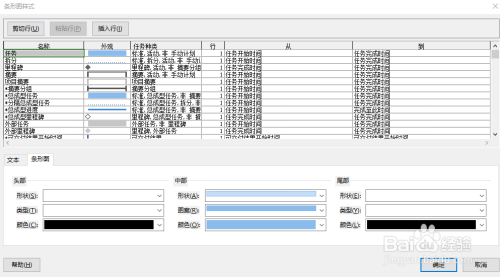
-
2
在“名称”栏选择要进行编辑的项,如“任务”,在下部“条形图”中可以对其外观进行编辑,在下部“文本”中可以添加文字内容。
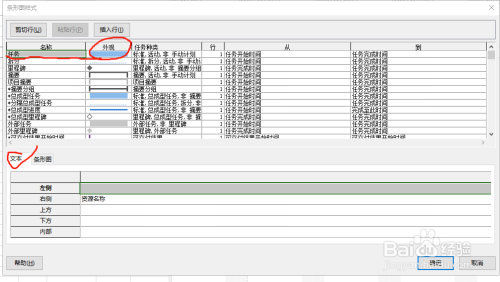
-
3
选择了相关名称如“任务”,点击文本,然后可以对横道图的左侧,右侧,上侧,下侧信息进行编辑,一般只对左侧、右侧信息进行编辑,如左侧编辑为“名称”,右侧编辑为“完成”
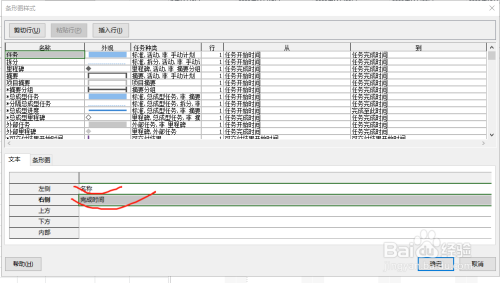
-
4
同上述步骤选择相关名称如“里程碑”,对其左侧编辑为“名称”,右侧编辑为“最后期限”,对于里程碑一般都是这种设置。其他内容设置以此类推。
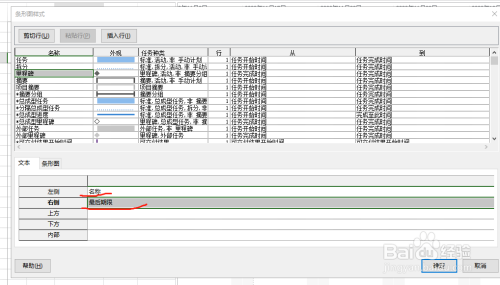
-
5
设置好之后可以在表格中编写计划,右侧图示内容就可以显示出来了。
 END
END
经验内容仅供参考,如果您需解决具体问题(尤其法律、医学等领域),建议您详细咨询相关领域专业人士。
作者声明:本篇经验系本人依照真实经历原创,未经许可,谢绝转载。
展开阅读全部
文章评论